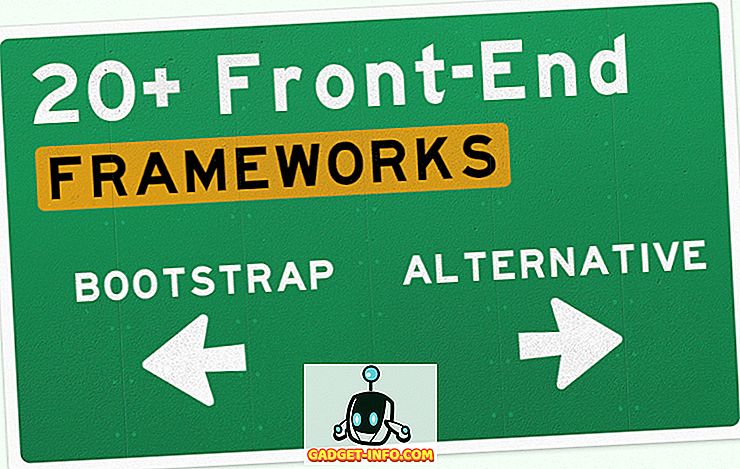Alle, der har brugt Android 6.0 Marshmallow, ville være enige om, at det ikke er en stor visuel opdatering, da de fleste af ændringerne ligger under emhætten. Selvom der ikke er mange visuelle ændringer her, lægger det grunden til fremtidige Android-udgivelser med nogle fantastiske skjulte funktioner. Efter omfattende udnyttelse af Android 6.0 Marshmallow har vi fundet nogle flotte, cool tricks, og vi vil gerne dele dem med dig.
Så hvis du lige har modtaget Android 6.0 opdateringen på din enhed, er disse de bedste tips og tricks du bør prøve:
Bedste Android 6.0 Marshmallow Tips og Tricks
1. Få adgang til indbygget filhåndtering
Stock Android er blevet panned for ikke at indeholde en filhåndtering, men Android 6.0 Marshmallow kommer med en, selvom den er skjult dybt inde i indstillingerne. For at få adgang til filhåndteringen på Android 6.0, gå til Indstillinger-> Opbevaring & USB-> Intern opbevaring og rul ned og tryk på " Udforsk ".

Den indbyggede filhåndtering er ret grundlæggende med de sædvanlige funktioner som kopiering, flytning, sletning osv. Hvis du ikke vil have en tredjeparts filhåndteringsapp, skal det fungere fint.
2. Aktiver systembruger-tuner
System UI Tuner er et sæt eksperimentelle funktioner og indstillinger på Marshmallow, som er slukket som standard. For at aktivere System UI Tuner, trækker du ned notifikationsskuffen og trykker på Hold ikonet Indstillinger i 5 sekunder . Når du forlader pressen hold, vil du få en besked " Tillykke! System Tuner UI er blevet tilføjet til Indstillinger ". Du kan derefter gå til Indstillinger og finde " System UI Tuner " nederst.

3. Flyt skifter i meddelelseskuffe
Du kan flytte rundt de hurtige indstillinger skifter eller tilføjer nye i meddelelsesskuffen ved at gå til Indstillinger-> System UI Tuner-> Hurtige indstillinger . For at bevæge sig rundt om et skub, skal du bare trykke på en og flytte den. Du kan også tilføje og fjerne fliser herfra.

4. Vis batteriprocent
For at vise batteriprocenten på batteriikonet i statuslinjen i Android 6.0, gå til Indstillinger-> System UI Tuner og tænd " Vis indbygget batteriprocent ".

5. Skjul / Vis ikoner på statuslinjen
I Marshmallow kan du vælge at skjule meddelelsesikonet for en systemindstilling som WiFi, Bluetooth, Alarm etc. i statuslinjen. For at gøre det, skal du bare gå over til Indstillinger-> System UI Tuner-> Statuslinje og slukke for ikoner, som du ikke vil se i statuslinjen.

6. Aktiver Demo Mode
Kærlighed at sende screenshots online? Nå er Demo-tilstanden til dig. Demo-tilstanden er en simpel lille mulighed, der rydder op på statuslinjen og viser dit batteri så fuldt ud, at du kan præsentere noget på en mere ren måde. For at aktivere det, skal du bare indtaste Indstillinger-> System UI Tuner-> Demo-tilstand og aktivere demo-tilstand.

7. Brug Google Nu på Tryk
Google Nu på Tap er et af højdepunkterne i Android 6.0 Marshmallow, og du bør helt sikkert prøve. For at aktivere det, gå over til Indstillinger-> Google-> Søg & Nu-> Nu kort og tænd " Nu på Tap ".

Du kan bruge Google Nu på Tryk ved blot at trykke på knappen Hjem i en app. Google vil derefter give dig resultater baseret på, hvad der er på skærmen.
8. Skift individuelle apptilladelser
Android har altid været kendt for ikke at være så gennemsigtig, når det kommer til app tilladelser, men det har ændret sig med Android 6.0. Du kan ændre de tilladelser, du har givet til enhver app. For at gøre det, skal du bare gå til Indstillinger-> Apps og vælge en app, du vil ændre tilladelserne til. På siden " App info " skal du gå til " Tilladelser " og deaktivere tilladelser, du ønsker.

9. Aktiver / deaktiver dørfunktion
Døsningstilstand er den nye batteribesparende funktionalitet i Android 6.0, hvilket reducerer CPU- og netværksaktiviteter, mens enheden er inaktiv. Selvom det er en god funktion, kan det forhindre nogle baggrundsaktiviteter i nogle apps, hvilket resulterer i forsinkede eller ingen meddelelser. Nå, hvis du står over for disse problemer, kan du slukke for en bestemt app.
Gå til Indstillinger-> Batteri, og tryk på den tre dotmenu og gå til " Batterioptimering ". Her kan du vælge at "optimere" eller "ikke optimere" Doze-funktionaliteten i en app.

10. Indstil standard app links
Android 6.0 Marshmallow bringer en nifty lille funktion kaldet "App Links", som lader dig indstille visse links, der skal åbnes af en bestemt app. Du kan f.eks. Indstille et Twitter-link til at åbne i Twitter-appen i stedet for at få en irriterende dialogboks som i de tidligere versioner.
For at indstille dette skal du gå over til Settings-> Apps og trykke på indstillingerne tandhjul øverst til højre og derefter gå til " App links ". Her kan du vælge appen og tilføje understøttede links.

11. Spil Marshmallow Easter Egg Flappy Bird spil
Android 6.0 indeholder stadig det vanedannende Flappy Bird-spil inde i sin påskeæg. For at afspille den skal du gå til Indstillinger-> Om telefon og fortsæt trykke "Android version", indtil påskeæget dukker op. Tryk hold på Marshmallow påskeæget for at starte spillet.

12. Kontroller RAM-brug
Hvis du er bekymret for en app, der hæver din enheds RAM, kan du tjekke brugsstatistikken i Marshmallows Memory Manager, som findes i Indstillinger-Hukommelse-> Hukommelse, der bruges af apps .

13. Deaktiver / Aktivér Heads-Up Notifikationer
Mens heads-up-meddelelser er seje, kan ikke alle lide dem, og Google ved det, og derfor tillader det dig at deaktivere dem. Hvis du vil deaktivere kigger eller heads-up-meddelelser, skal du gå til Indstillinger-> Lyde og underretning-> Appmeddelelser og trykke på den app, du vil deaktivere den på, og slukke for " Tillad kiggering ".

14. Brug Google Oversæt i enhver app
I Android 6.0 Marshmallow er Google Translate dybt integreret. Hvis du har Google Translate-appen installeret, kan du vælge en tekst og trykke på den tre punktmenu, hvor du får " Translate " -alternativet. Du får derefter et pop-up vindue med evnen til at oversætte teksten på et hvilket som helst sprog.

15. Smart Lock
Smart Lock er en cool feature introduceret i Lollipop, som ikke mange af os ved. Google er ved at forbedre det yderligere i Marshmallow. For at sætte det op skal du først lægge en låseskærm lås som mønster, pin eller kodeord. Når du har løst en lås, finder du Smart Lock-funktionen aktiveret i Indstillinger-> Sikkerhed .
I Smart Lock kan du angive betroede enheder, steder, ansigter, stemmer til automatisk at låse din enhed op, når din Android-enhed er i en tillid. Det har også påvisning på kroppen, som holder enheden ulåst, når den er i kontakt med din krop.

16. Slå microSD-opbevaring til intern opbevaring med "Adoptable Storage"
Android har altid haft støtte til flyttbar lagring, men de har gjort nogle gode forbedringer med Android 6.0 Marshmallow. Den nyeste Android-version giver dig mulighed for at bruge ekstern lagring som dit interne lager .
Når du åbner et microSD-kort for første gang, er der to muligheder at vælge imellem: Brug som "bærbar opbevaring" eller "intern opbevaring" . Hvis du vælger "bærbar", kan du bruge den som du altid har, men hvis du vælger "intern", bliver kortet formateret og krypteret, og lagerpladsen bliver tilføjet til dit interne lager. Dette skal være ret praktisk til low-end enheder med mindre intern hukommelse.

17. Afinstaller Apps fra Homescreen
Android 6.0 giver dig mulighed for at afinstallere enhver app direkte fra startskærmen, i modsætning til tidligere Android-versioner. Du kan simpelthen trykke på hold på en app på startskærmen, og du får mulighed for at "fjerne" genvejen eller " afinstallere " appen.

18. Brug Auto App Backup
Google har en cool ny automatisk app backup funktion i Marshmallow, som skal være nyttigt, når du planlægger at skifte telefoner eller lave en fabriks nulstilling. Dine appdata synkroniseres med din Google Drev-opbevaring, og du kan gå til Drev-> Indstillinger-> Administrer sikkerhedskopier for at kontrollere de apps, hvis data sikkerhedskopieres. Desværre kan du ikke manuelt tilføje eller fjerne apps herfra, og appdata understøttes kun, hvis apps understøtter det. Forhåbentlig vil flere udviklere opdatere deres apps for at implementere automatisk app-backup.

19. Administrer lydstyrkeniveauer separat
I Android Marshmallow kan du hurtigt og nemt ændre volumen af ringetoner, medier og alarmer. Du kan blot trykke på volumenknappen og derefter trykke på den højre drop-down-knap i volumenfladen for at ændre lydstyrken.

SE OGSÅ: Top 10 Brugerdefinerede ROM'er til Android (2016)
Klar til at smage disse skjulte Marshmallow funktioner?
Mens Android 6.0 Marshmallow måske ikke ser værdig til "6.0" titlen på forsiden, men disse tips og tricks er et bevis for, at det er mere end hvad der møder øjet. Google har ikke kun raffineret Android med Marshmallow, men det har også bragt nogle flotte funktioner, der er skjult for offentligheden. Nå, ikke mere! Giv disse Android 6.0 Marshmallow tips og tricks et forsøg og lad os vide din oplevelse i kommentarfeltet nedenfor.